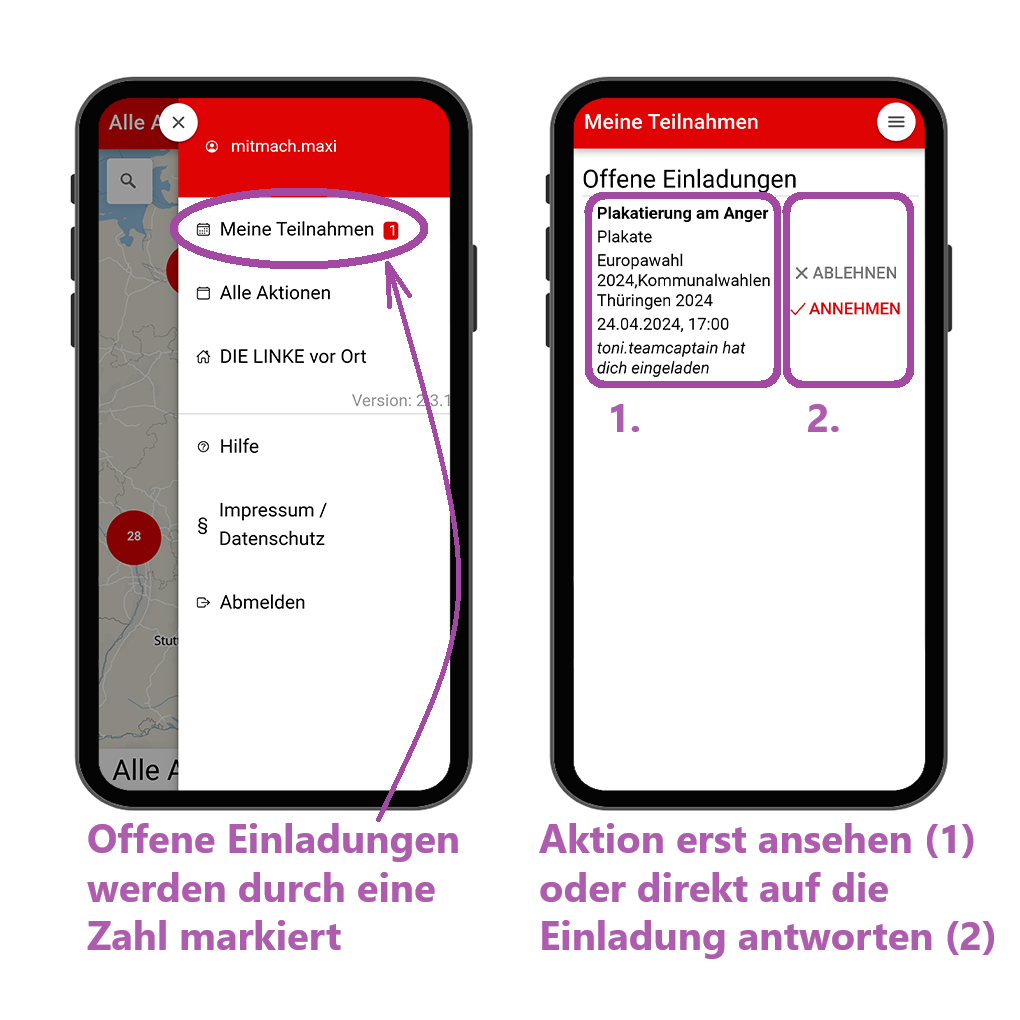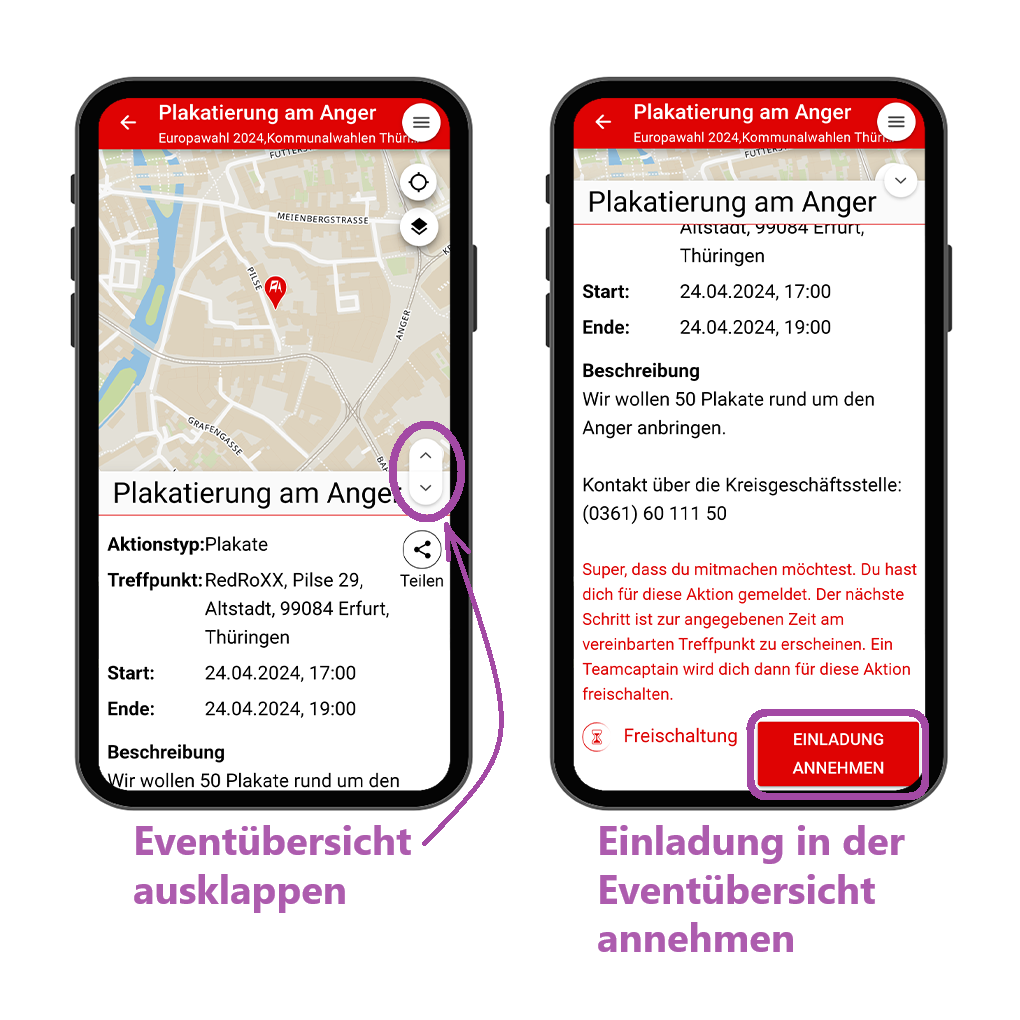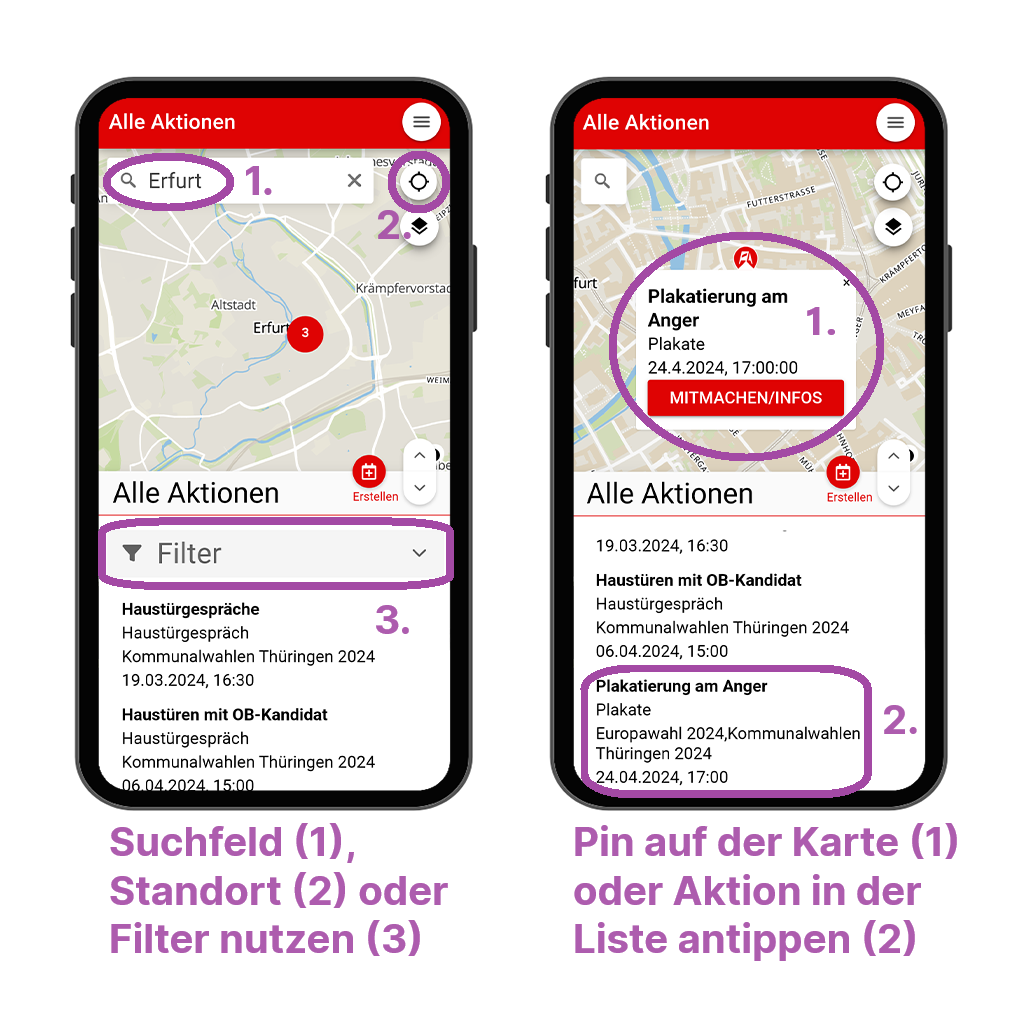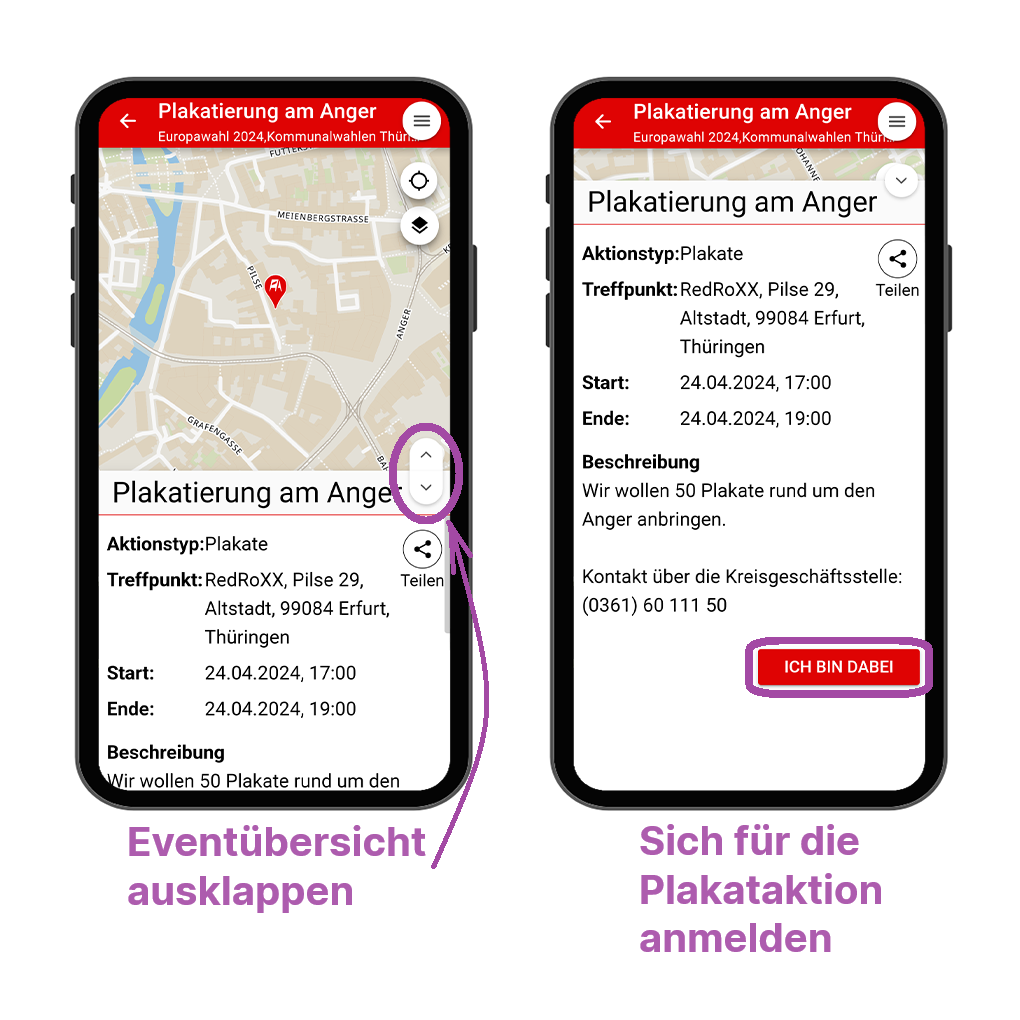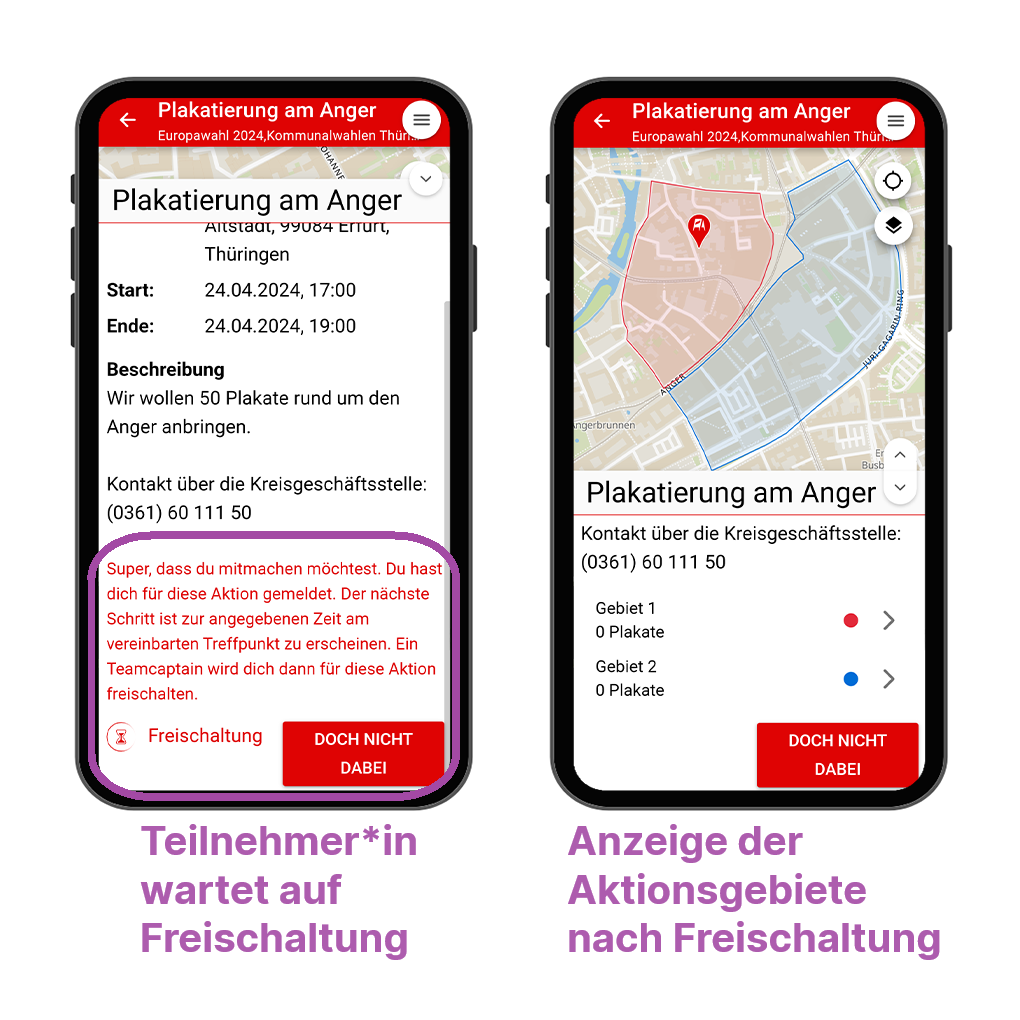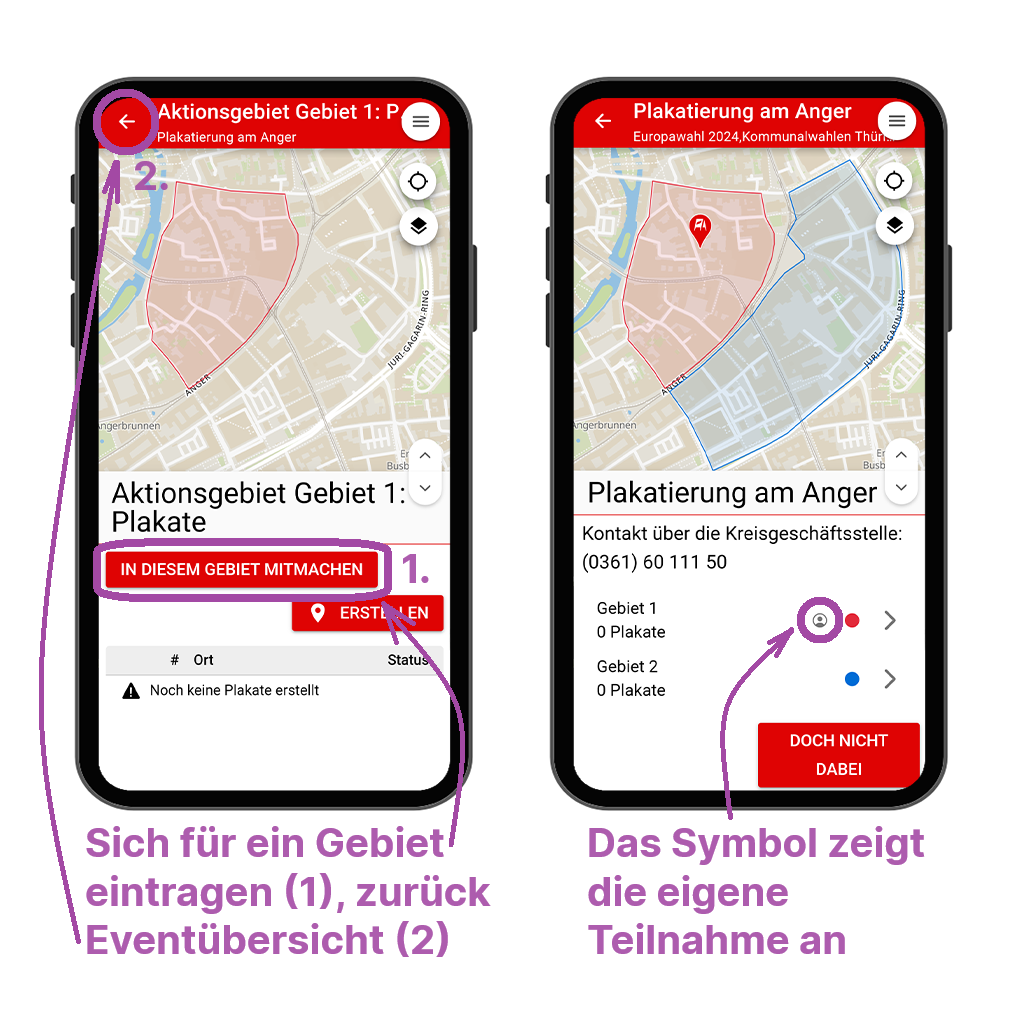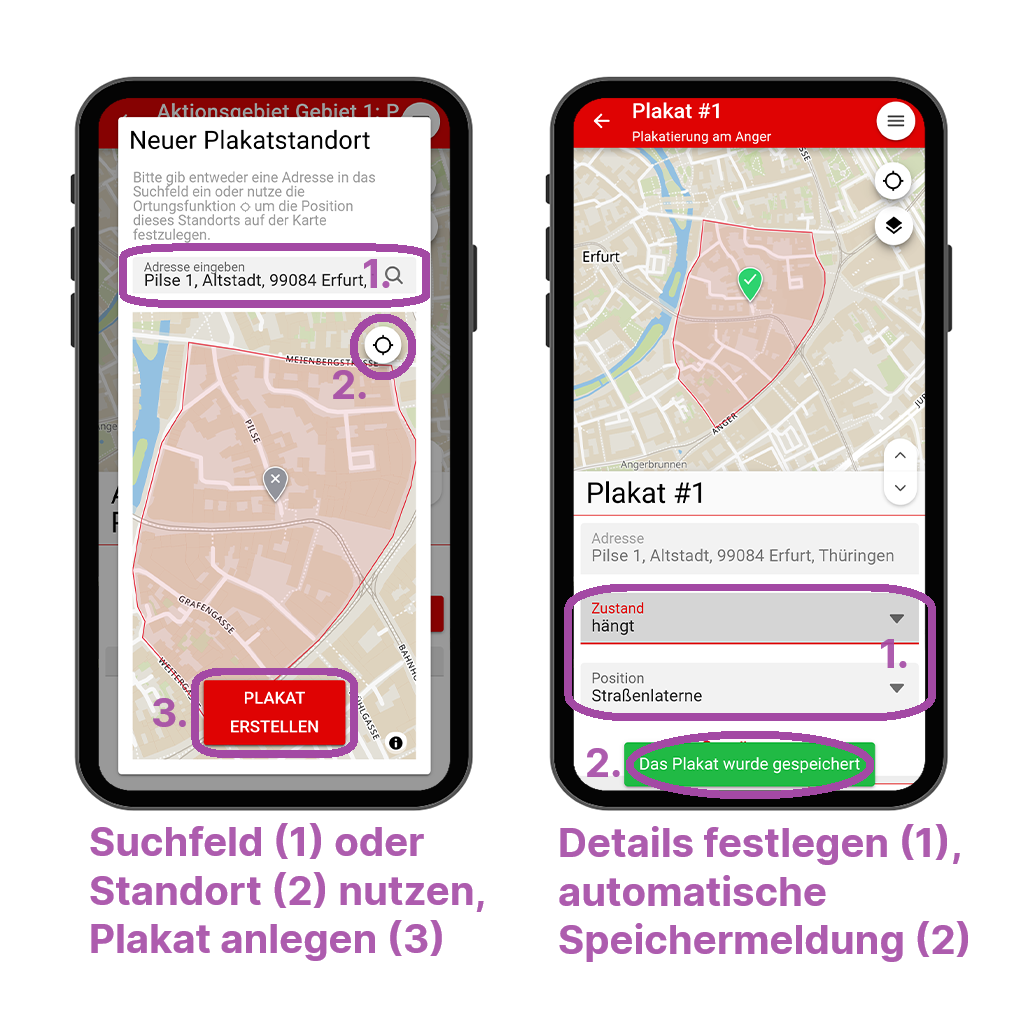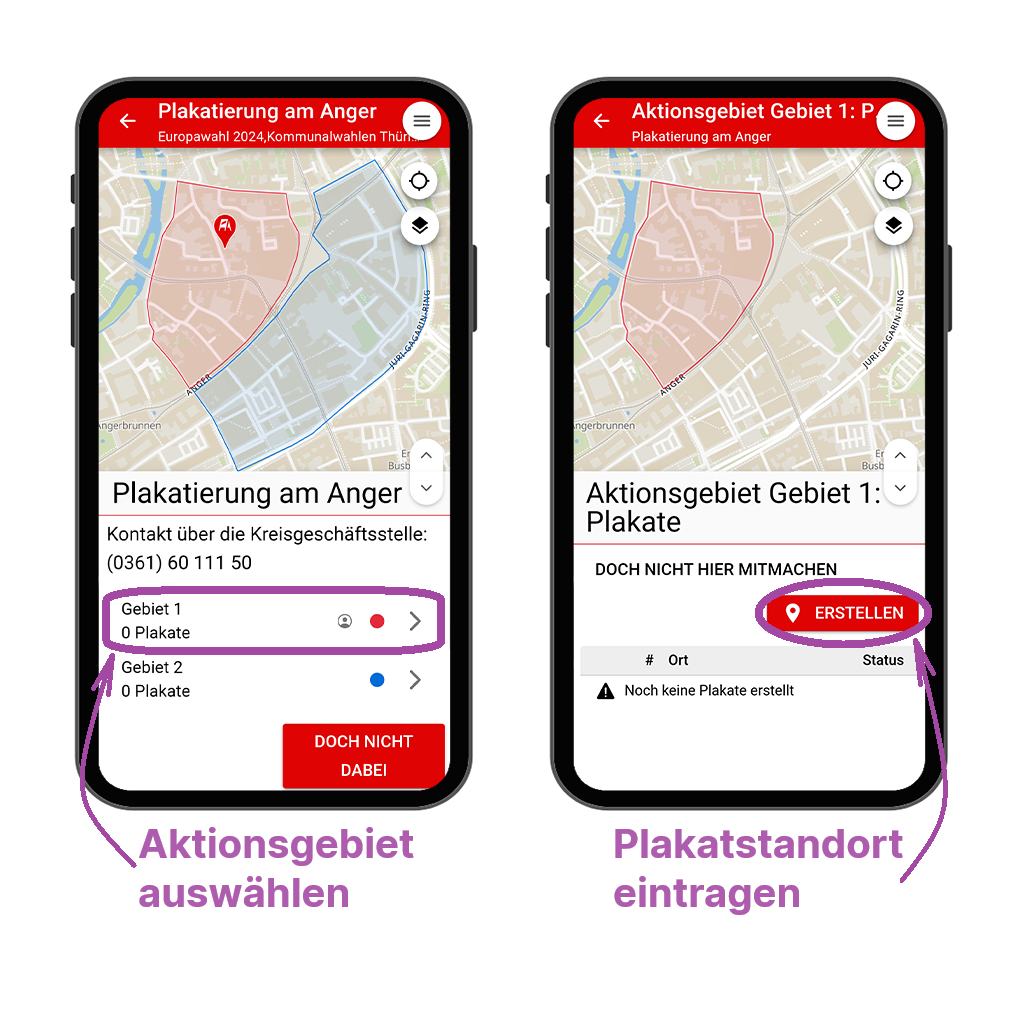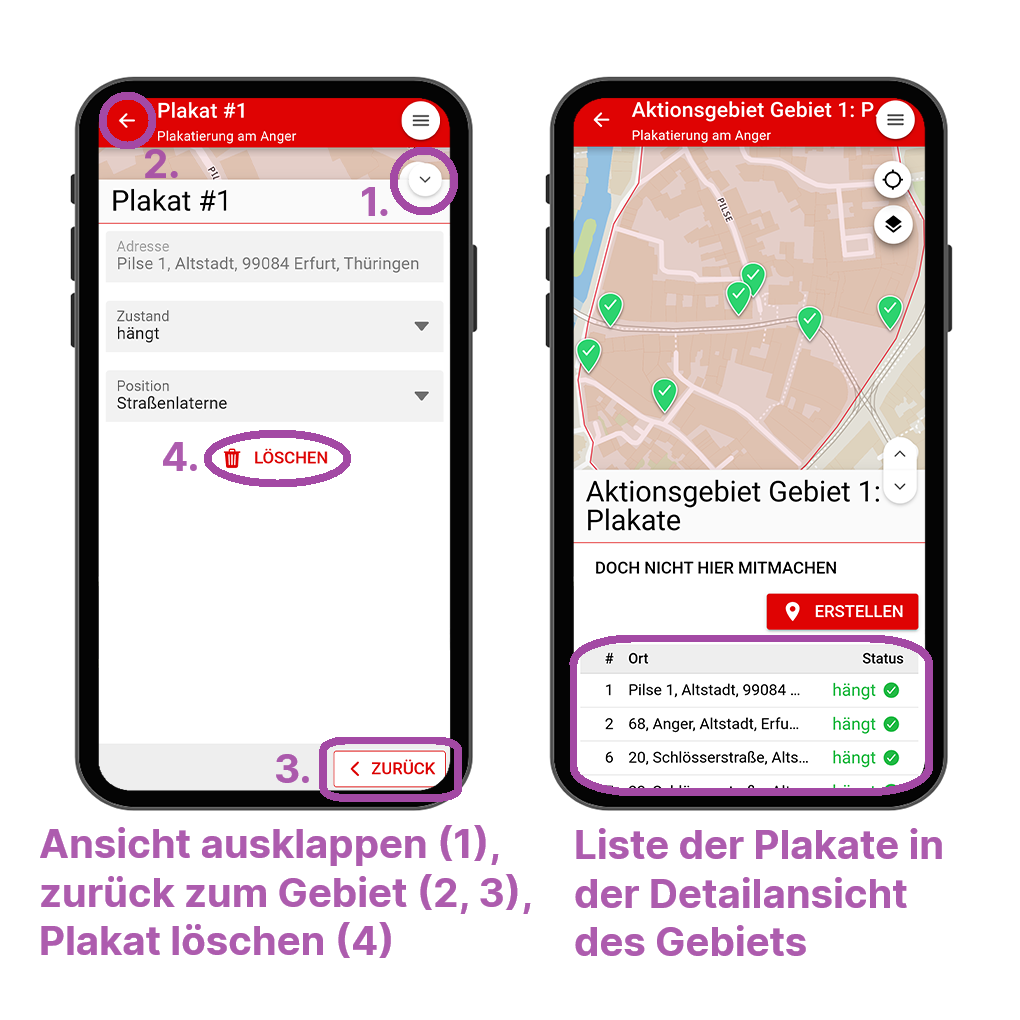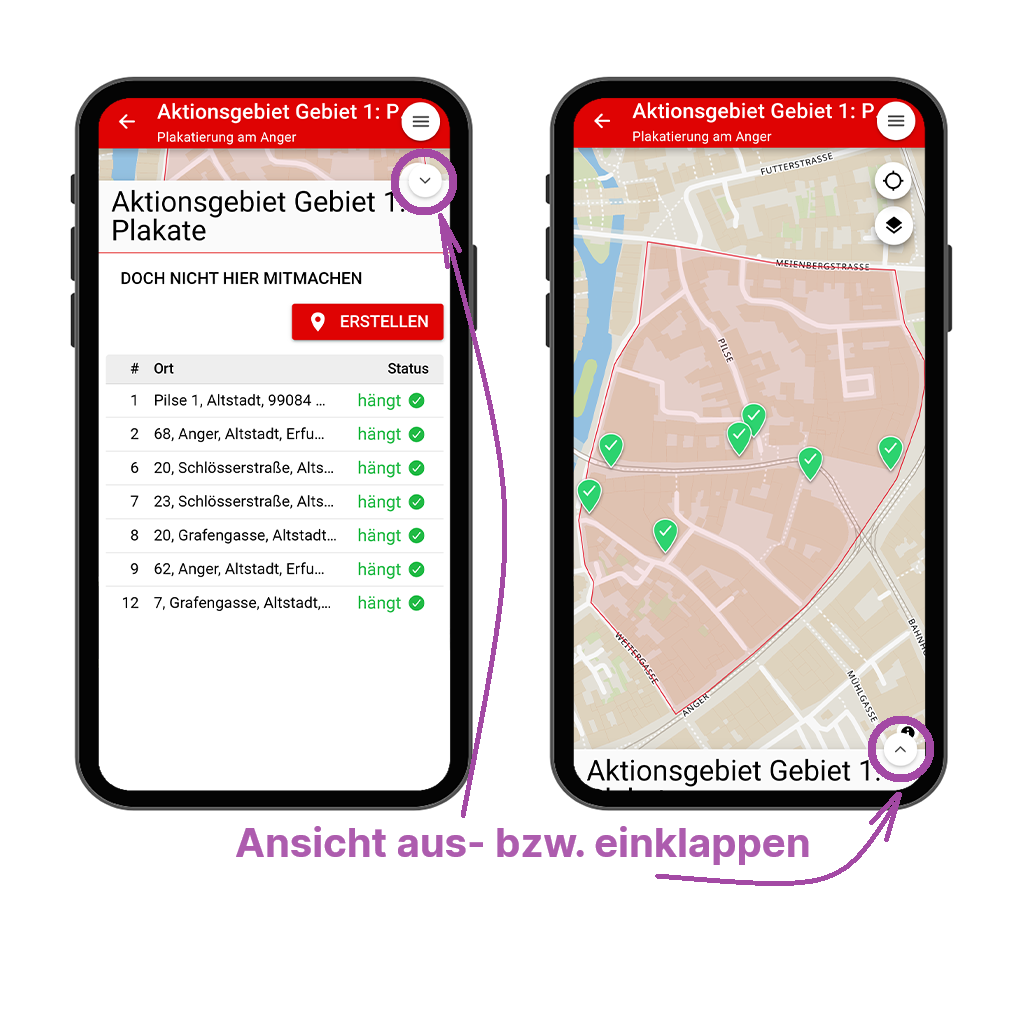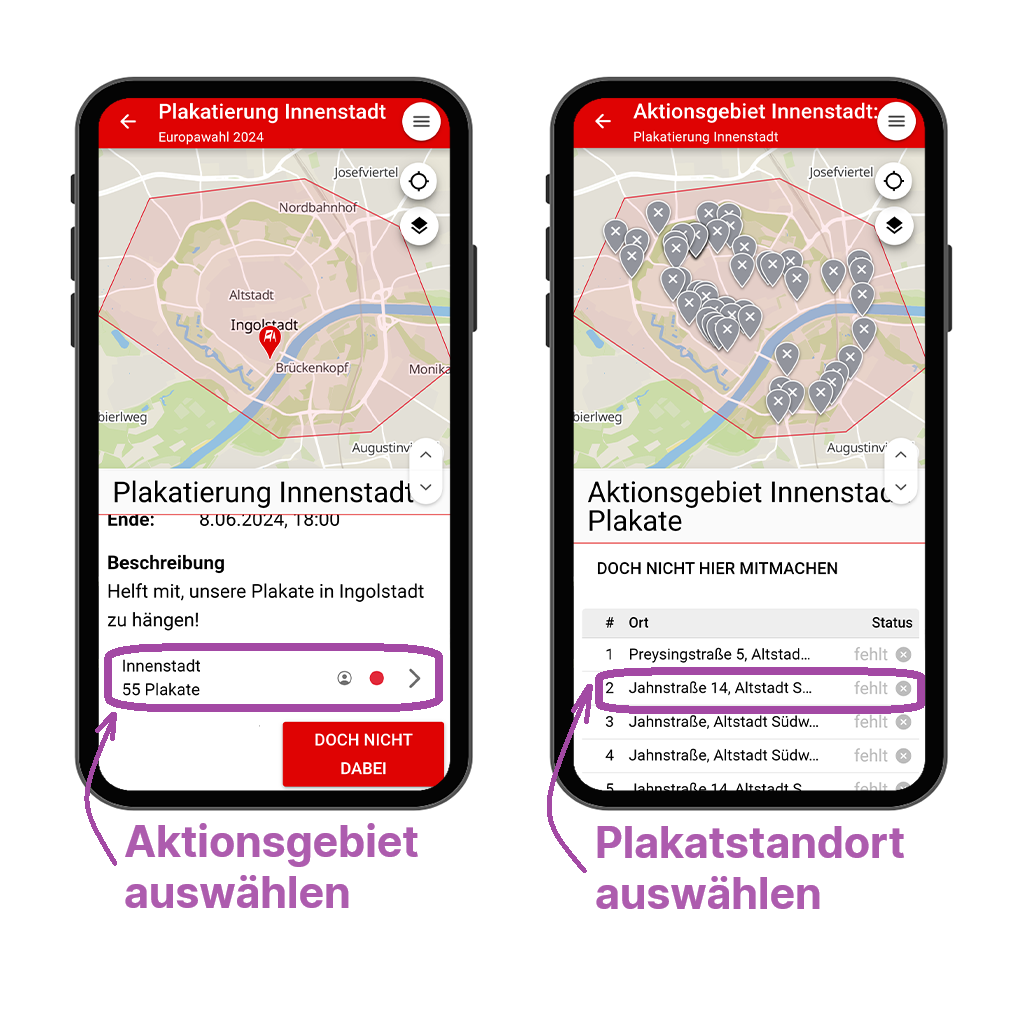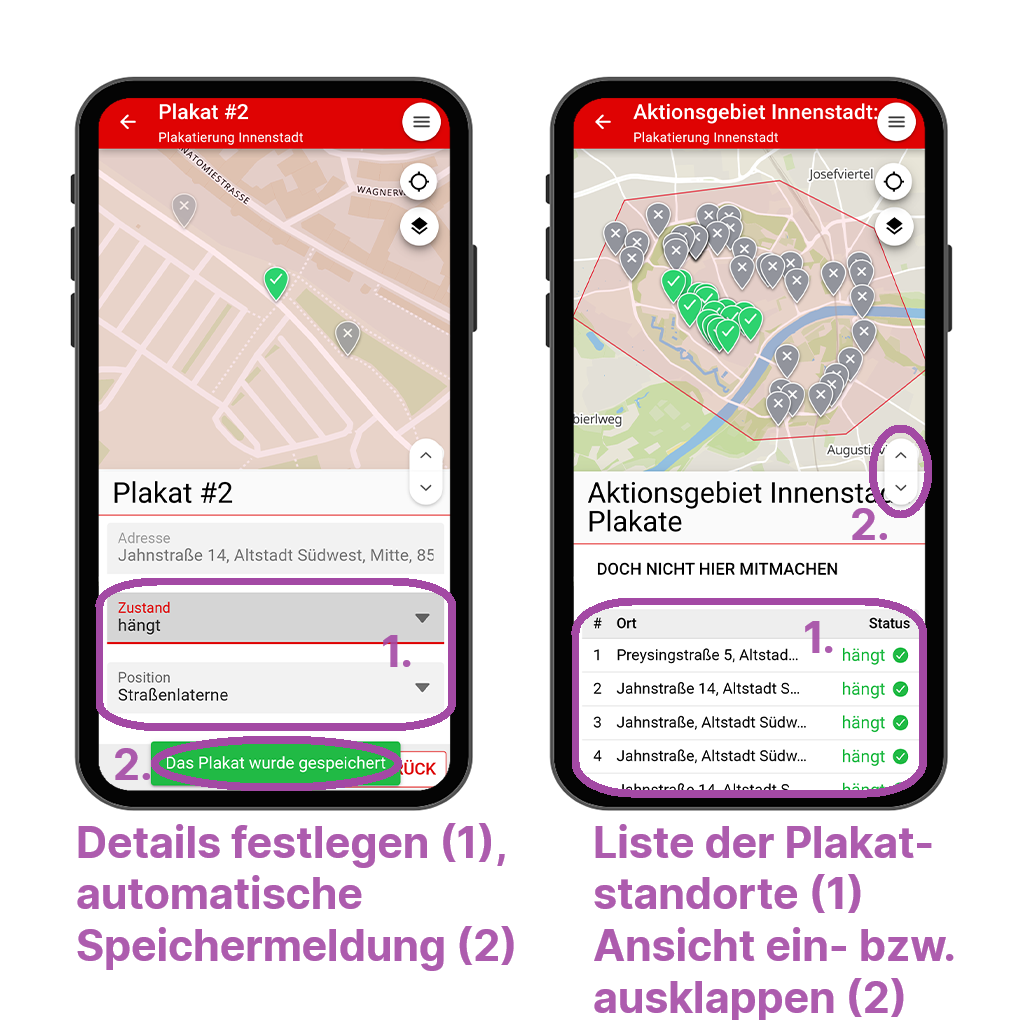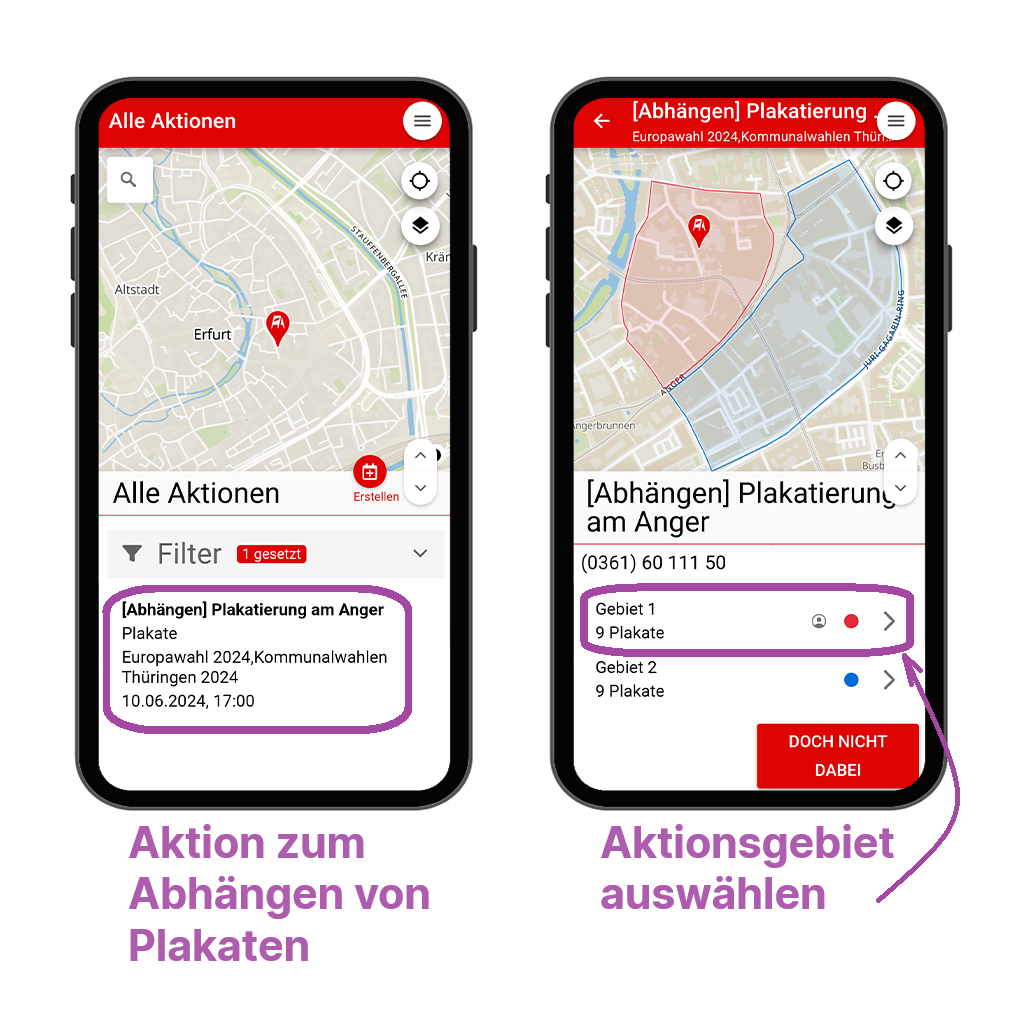Bei einer Plakataktion mitmachen
Um bei einer Plakataktion mitzumachen, musst du in der App als Nutzer*in registriert sein, um selbst Plakate eintragen zu können. Falls du kein Smartphone hast oder dich nicht in der App registrieren möchtest, kannst du gemeinsam mit jemandem an der Aktion teilnehmen, der*die in der App angemeldet ist.
1. Zu einer Plakataktion eingeladen werden
Die Termine der Plakataktionen werden häufig über Mailverteiler oder Messenger-Gruppen verschickt. Vielleicht wirst du auch persönlich gefragt, ob du mitmachen möchtest. Sprich mit der verantwortlichen Person, nenne deinen Benutzer*innennamen und bitte sie, dich in der App zu der Aktion einzuladen.
Wenn du zu einer Plakataktion eingeladen wurdest, erhältst du eine E-Mail mit dem Namen und der Mailadresse der Person, die dich eingeladen hat, sowie eine Nachricht der App auf deinem Smartphone (Push Notification). In deinem Profil in der App kannst du die App-Nachrichten und die E-Mails ab- bzw. anstellen.
Die Aktivitäten, für die du eingeladen wurdest, findest du im Menüpunkt Meine Teilnahmen. Dort wird auch die Zahl der der offenen Einladungen angezeigt, damit du nicht die Übersicht verlierst. Du kannst eine Einladung annehmen oder auch ablehnen, falls du nicht an der Aktion teilnehmen möchtest. Wenn du dich für eine Aktivität anmeldest, erhält der*die verantwortliche Koordinator*in eine E-Mail mit deinem Benutzernamen. Um die Details der Aktion wie das Aktionsgebiet oder die Plakatstandorte zu sehen, musst du noch von einem Teamcaptain oder einem*einer Koordinator*in freigeschaltet werden. Das passiert meist direkt vor Ort, wenn klar ist, ob tatsächlich alle angemeldeten Teilnehmer*innen erschienen sind.
Du kannst dich selbst in der Eventübersicht mit einem Klick auf Doch nicht dabei von der Aktion abmelden. Teamcaptains und Koordinator*innen haben auch die Möglichkeit, angemeldete Teilnehmer*innen von der Aktion zu entfernen.
2. Sich selbst für eine Plakataktion anmelden
Du kannst dich auch selbst für eine Plakataktion melden, indem du in der App nach Aktivitäten suchst. Gehe zum Menüpunkt Alle Aktionen und nutze die Filterfunktion, das Suchfeld mit der Lupe in der linken oberen Ecke oder die Standort-Funktion, um öffentlich sichtbare Aktionen in deiner Nähe zu finden. Wenn du für eine Aktivität eingeladen wurdest, die nur mit Einladung zugänglich ist, wird sie dir ebenfalls auf der Karte angezeigt.
Du kannst entweder auf die Plakataktion in der Liste tippen oder auf den roten Pin auf der Karte. Wenn Du auf den Pin tippst, öffnet sich eine Infobox, in der du noch auf die Schaltfläche Mitmachen/Infos tippen musst, um in die Eventübersicht zu gelangen. In der Eventübersicht kannst du dich selbst mit einem Klick auf Ich bin dabei (nach unten scrollen) für die Aktion eintragen.
Wenn du dich für eine Aktivität anmeldest, erhält der*die verantwortliche Koordinator*in eine E-Mail mit deinem Benutzer*innennamen. Um die Details der Aktion wie das Aktionsgebiet oder die Plakatstandorte zu sehen, musst du noch von einem Teamcaptain oder einem*einer Koordinator*in freigeschaltet werden. Das passiert meist direkt vor Ort, wenn klar ist, ob tatsächlich alle angemeldeten Teilnehmer*innen erschienen sind.
Du kannst dich selbst in der Eventübersicht mit einem Klick auf Doch nicht dabei von der Aktion abmelden. Teamcaptains und Koordinator*innen haben auch die Möglichkeit, angemeldete Teilnehmer*innen von der Aktion zu entfernen.
3. Teams für Aktionsgebiete aufteilen
Zu Beginn der Plakataktion wird ein Teamcaptain die Teilnehmer*innen für die Aktion freischalten. Erst dann kannst du in der App das Aktionsgebiet und evtl. bereits angelegte Plakatstandorte sehen. Es kann sein, dass sich der angegebene Treffpunkt nicht im Aktionsgebiet befindet, sondern dass ihr gemeinsam dorthin geht oder fahrt.
Es gibt meist mehrere Aktionsgebiete, die in der Eventübersicht aufgelistet werden (nach unten scrollen). Die Teamcaptains können die Teilnehmer*innen auf die einzelnen Gebiete aufteilen, du kannst dich aber auch selbst für ein Aktionsgebiet eintragen. Tippe hierzu auf das gewünschte Gebiet und dann auf die Schaltfläche In diesem Gebiet mitmachen. Mit dem Pfeil in der linken oberen Ecke gelangst du zurück in die Eventübersicht. Du erkennst das Aktionsgebiet, für das du eingeteilt bist, an dem Personen-Symbol neben dem Namen des betreffenden Gebiets in der Gebietsliste.
4. Plakate eintragen
Um einen Plakatstandort mit der App zu erfassen, tippst du in der Eventübersicht auf das Aktionsgebiet, für das du eingeteilt wurdest bzw. für das du dich eingetragen hast. Wenn du in der Detailansicht des Gebiets auf die Schaltfläche Erstellen tippst, öffnet sich ein Fenster, in dem du
- entweder eine Adresse bzw. eine Ortsbezeichnung in das Adressfeld eintragen kannst
- oder deinen Standort mit der Standort-Funktion erfasst.
Du kannst den Pin mit dem Finger an die richtige Stelle verschieben, die Adresse aktualisiert sich automatisch. In dieser Ansicht ist es möglich, eine neue Adresse einzutragen, wenn die von der App vorgeschlagene Ortsbezeichnung missverständlich ist. Die hier eingetragene Adresse kann im Nachhinein nicht mehr geändert werden, wenn das Plakat erstellt wurde.
Wenn der Pin am richtigen Standort ist, tippst du auf die Schaltfläche Plakat erstellen. Im nächsten Schritt legst du die Details für jedes Plakat einzeln fest:
- Zustand: Hier muss eingetragen werden, ob an dieser Stelle ein Plakat aufgehängt werden soll (fehlt), angebracht wurde (hängt) oder evtl. beschädigt ist und ersetzt werden muss (beschädigt). Wird ein Plakat neu angelegt, wird es automatisch im Zustand fehlt angezeigt.
- Position: Um das Auffinden der Plakate zu erleichtern, kann zwischen Straßenlaterne, Baum und Sonstige gewählt werden.
Wenn du ein Plakat auf der Karte einträgst, wird die Meldung Das Plakat wurde gespeichert angezeigt. Mit dem Pfeil in der linken oberen Ecke oder mit einem Klick auf Zurück in der rechten unteren Ecke gelangst du zurück in die Detailansicht des Aktionsgebiets. (Falls die Zurück-Schaltfläche nicht angezeigt wird, kannst du das Fenster mit den Pfeilen ausklappen.)
Die Plakate werden automatisch dem Gebiet zugeordnet, in welchem sie auf der Karte eingetragen wurden. Erstellst du ein Plakat in einem anderen Aktionsgebiet, erhältst du eine Meldung Das neue Plakat wurde nicht im derzeit ausgewählten Gebiet platziert!, der Standort wird aber trotzdem gespeichert. Plakate, die außerhalb der eingezeichneten Gebiete eingetragen werden, werden in der Eventübersicht als Plakate Ohne Gebiet angezeigt.
Plakate können bearbeitet werden, indem du in der Detailansicht des jeweiligen Aktionsgebiets die Liste der Plakate ausklappst und auf das gewünschte Plakat klickst. Der Zustand und die Position eines Plakats können auch nach dem Erstellen verändert werden, der Standort auf der Karte und die Adresse nicht. Hast du den Standort eines Plakats falsch auf der Karte eingetragen, musst du es löschen und neu erstellen.
Wenn mehrere Teams gleichzeitig in einem Gebiet Plakate anbringen, kann es passieren, dass die Plakate nicht sofort in der App angezeigt werden. Willst du alle Plakate sehen, gehe zum Menüpunkt Meine Teilnahmen oder Alle Aktionen und rufe die Aktion erneut auf.
5. Vorgegebene Plakatstandorte
Es kann sein, dass die Standorte der Plakate bereits vor der Plakataktion festgelegt werden, z. B. wenn in der jeweiligen Kommune bestimmte Standorte vorgeschrieben sind. In diesem Fall hast du keine Möglichkeit, selbst Plakate in der App anzulegen.
Tippe in der Eventübersicht auf das Aktionsgebiet, für das du eingeteilt wurdest bzw. für das du dich eingetragen hast (Personen-Symbol). In der der Detailansicht des Gebiets sind die Plakatstandorte aufgelistet, der Satus der Plakate sollte auf fehlt gesetzt sein. Tippe auf das betreffende Plakat in der Liste und lege die Details für jedes Plakat einzeln fest:
- Zustand: Ändere den Status zu hängt, wenn das Plakat angebracht wurde.
- Position: Um das Auffinden der Plakate zu erleichtern, kann zwischen Straßenlaterne, Baum und Sonstige gewählt werden.
Mit dem Pfeil in der linken oberen Ecke oder mit einem Klick auf Zurück in der rechten unteren Ecke gelangst du zurück in die Detailansicht des Aktionsgebiets, der Pin auf der Karte ist nun grün. (Falls die Zurück-Schaltfläche nicht angezeigt wird, kannst du das Fenster mit den Pfeilen ausklappen.)
6. Abhängen der Plakate
Wenn die Plakate abgenommen werden sollen, wandelt der*die Koordinator*in die Plakataktion in eine Aktion zum Abhängen der Plakate um: vor dem Titel der Aktivität steht nun [Abhängen]. Sprecht am besten bereits bei der Plakatierung ab, wer dabei helfen möchte, die Plakate abzuhängen, denn alle Teilnehmer*innen der Plakataktion sind automatisch auch für die Aktion zum Abnehmen der Plakate abgemeldet.
Falls du nicht bereits beim Anbringen der Plakate dabei warst, musst du die verantwortliche Person kontaktieren und sie bitten, dich in der App zu der Aktion einzuladen. Zu Beginn der Plakataktion wirst du dann von einem Teamcaptain freigeschaltet, damit du das Aktionsgebiet und die Plakatstandorte sehen kannst.
Es gibt meist mehrere Aktionsgebiete, die in der Eventübersicht aufgelistet werden (nach unten scrollen). Die Teamcaptains können die Teilnehmer*innen auf die einzelnen Gebiete aufteilen, du kannst dich aber auch selbst für ein Aktionsgebiet eintragen.
Um ein Plakat in der App auszutragen, tippst du in der Eventübersicht auf das Aktionsgebiet, für das du eingeteilt wurdest bzw. für das du dich eingetragen hast (Personen-Symbol). In der Detailansicht des Gebiets sind die Plakatstandorte aufgelistet, tippe auf das betreffende Plakat. Im nächsten Schritt entfernst du das Plakat, indem im Feld Zustand den Status von hängt zu fehlt änderst. Mit dem Pfeil in der linken oberen Ecke oder mit einem Klick auf Zurück in der rechten unteren Ecke gelangst du zurück in die Detailansicht des Aktionsgebiets, der Pin auf der Karte ist nun grau. (Falls die Zurück-Schaltfläche nicht angezeigt wird, kannst du das Fenster mit den Pfeilen ausklappen.)